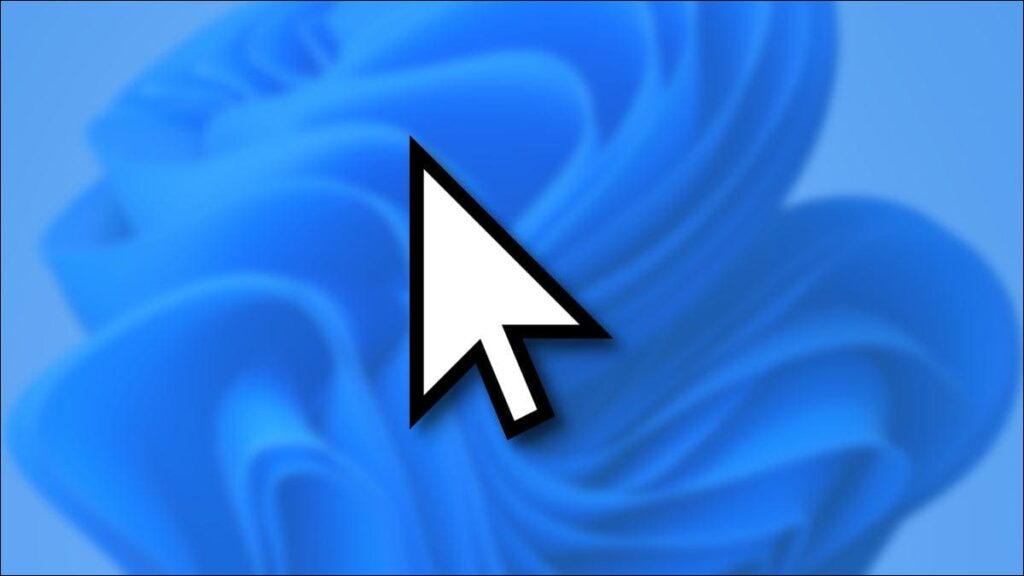Fare imleciniz yazdığınız metin alanının görünümünü engellediğinde sizi rahatsız ediyor mu? Öyleyse Windows 10 veya 11 PC’nizde iki yöntemden birini kullanarak yazarken imlecinizi gizleyebilirsiniz. Size nasıl olduğunu göstereceğim.
Yazarken İmleci Gizlemek Hakkında Bilmeniz Gerekenler
Hem Windows 10 hem de 11’de yazarken imlecinizi gizlemenin iki yolu vardır. İlki yerleşik bir seçenek kullanır ancak bu yalnızca Not Defteri, WordPad ve Microsoft Word gibi uygulamalarda yazarken imleci gizler. İmleciniz Chrome ve Edge gibi diğer uygulamalarda görünmeye devam eder.
Tüm uygulamalarınızı yazarken imlecinizi gizlemek istiyorsanız Windows Cursor Hider adlı ücretsiz ve açık kaynaklı bir uygulama kullanın. Tek bir tıklama ile bu uygulama PC’nizde yazmaya başladığınızda imlecinizin görünmemesini sağlar.
Not: Aşağıdaki prosedürleri bir Windows 11 PC’de göstereceğim. Adımlar Windows 10 için biraz farklıdır ancak yapmak zor değil.
Belirli Uygulamalarda Yazarken İmleci Gizle
Yerleşik seçeneği kullanarak imlecinizi gizlemek için PC’nizde Ayarlar uygulamasını açın. Bunu hızlı bir şekilde yapmak için Windows+i tuşlarına basın.
Ayarlar’da kenar çubuğundan soldaki “Bluetooth ve Cihazlar“ı seçin.

“Bluetooth ve Cihazlar” menüsünde “Fare”yi tıklayın.

Bir “Fare” sayfası açılacaktır. Burada “İlgili Ayarlar” bölümünden “Ek Fare Ayarları ”nı seçin.

Bir “Fare Özellikleri” penceresi göreceksiniz. Bu pencerenin üst kısmındaki “İşaretçi Seçenekleri” sekmesine tıklayın.
“İşaretçi Seçenekleri” sekmesi, çeşitli fare ayarlarını görüntüler. Burada “Görünürlük” bölümünde “Yazarken İşaretçiyi Gizle” seçeneğini etkinleştirin. Ardından “Uygula” ve “Tamam” ı tıklayın.